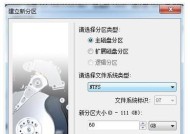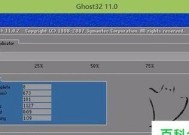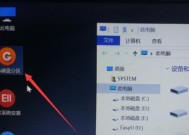U盘安装系统方法大全(快速掌握U盘安装系统的步骤和技巧)
- 生活知识
- 2025-01-06
- 34
- 更新:2024-12-19 15:21:25
在电脑使用过程中,我们经常需要重新安装操作系统来解决各种问题或更新系统版本。相比于传统的光盘安装方式,使用U盘安装系统更加方便快捷。本文将为大家介绍如何使用U盘安装系统,帮助读者快速掌握这一技巧。
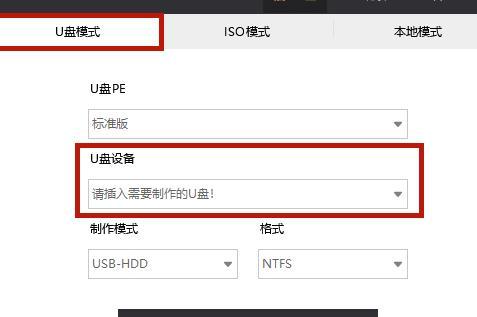
选择适合的U盘
选择一个容量足够大的U盘,建议容量不低于16GB,并确保U盘的健康状态以避免数据丢失。
备份重要文件
在进行U盘安装系统之前,务必备份重要的个人文件,因为安装系统会格式化硬盘,可能导致文件丢失。
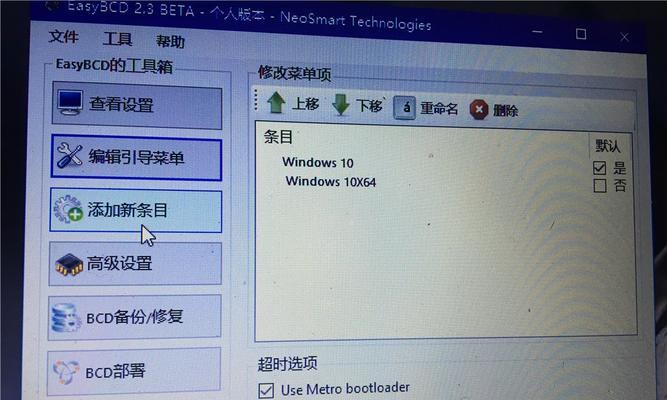
下载系统镜像
从官方网站或可信赖的渠道下载所需的操作系统镜像文件,并确保下载的文件完整和未被篡改。
制作U盘启动盘
插入U盘后,使用专业的制作工具(如Rufus、WinToUSB等)将系统镜像文件写入U盘,制作成可启动的U盘安装盘。
设置电脑启动顺序
进入计算机的BIOS设置,将U盘设为首先启动的设备,并保存更改。
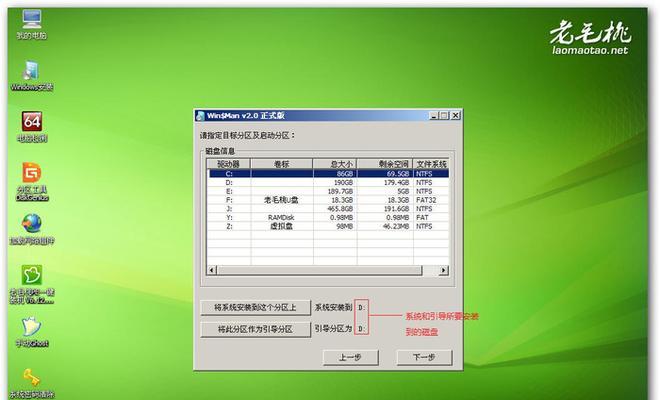
重启电脑进入安装界面
重启电脑后,按照屏幕提示,进入U盘安装界面。
选择安装类型
在安装界面上,选择适合自己需求的安装类型,如全新安装、升级安装等。
分区和格式化硬盘
根据实际需求,对硬盘进行分区和格式化操作。可选择将整个硬盘作为系统盘,或者创建多个分区以存储数据。
安装系统
开始安装操作系统,耐心等待系统的安装过程完成。期间不要断开U盘或关闭电脑。
设置个人信息
在安装过程中,根据提示设置个人信息,如用户名、密码等。
更新系统补丁
系统安装完成后,及时连接网络并更新系统补丁,以确保系统的安全性和稳定性。
安装驱动程序
根据硬件设备型号,在操作系统安装完成后,安装相应的驱动程序以保证硬件正常工作。
安装必要软件
根据个人需求,在操作系统安装完成后,安装必要的软件和工具,以提高使用效率和满足个性化需求。
迁移个人文件
将之前备份的个人文件迁移到新系统中,并进行整理和恢复。
使用U盘安装系统是一种快捷方便的方式,本文介绍了U盘安装系统的详细步骤和注意事项。希望读者通过本文的指导,能够顺利完成U盘安装系统,并享受到更好的操作体验。